สร้างทางลัดสำหรับ Windows Defender Quick Scan ใน Windows 10
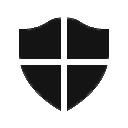
Windows Defender เป็นแอปความปลอดภัยในตัวที่รวมเข้ากับ Windows โดยค่าเริ่มต้นตั้งแต่ Windows Vista แม้ว่า Microsoft จะอ้างว่ามีเฉพาะการป้องกันไวรัสพื้นฐานเท่านั้น จะดีกว่าที่จะติดตั้งไว้ล่วงหน้าและทำงาน ดีกว่าไม่มีโปรแกรมป้องกันมัลแวร์เลย หากคุณมี Windows Defender เปิดใช้งานคุณอาจพบว่าการสร้างทางลัดเพื่อเริ่มการสแกนด่วนอาจเป็นประโยชน์
เคล็ดลับนี้เกี่ยวข้องกับยูทิลิตี้คอนโซล MpCmdRun.exe ซึ่งเป็นส่วนหนึ่งของ Windows Defender และส่วนใหญ่ใช้สำหรับการสแกนตามกำหนดเวลาโดยผู้ดูแลระบบไอที
เคล็ดลับ: ดาวน์โหลดการอัปเดตออฟไลน์ของ Windows Defender สำหรับ Windows 10.
เครื่องมือ MpCmdRun.exe มีสวิตช์บรรทัดคำสั่งจำนวนหนึ่งซึ่งสามารถดูได้โดยการเรียกใช้ MpCmdRun.exe ด้วย "/?" ทางเลือก
"/Scan ScanType 1" คือสิ่งที่เรากำลังมองหา
ถึง เรียกใช้การสแกนด่วนด้วย Windows Defender ได้ด้วยคลิกเดียวให้ทำตามคำแนะนำด้านล่าง
- คลิกขวาที่เดสก์ท็อปแล้วเลือก ใหม่ - ทางลัด.
- ในกล่องเป้าหมายทางลัด พิมพ์หรือคัดลอกและวางคำสั่งต่อไปนี้:
"C:\Program Files\Windows Defender\MpCmdRun.exe" /Scan ScanType 1
ดูภาพหน้าจอต่อไปนี้:
หรือคุณสามารถใช้คำสั่งต่อไปนี้:
"C:\Program Files\Windows Defender\MSASCui.exe" -QuickScan
สุดท้าย คำสั่งถัดไปจะย่อหน้าต่าง GUI ให้เล็กสุดลงในซิสเต็มเทรย์:"C:\Program Files\Windows Defender\MSASCui.exe" -QuickScan -hide
- พิมพ์ชื่อที่เป็นประโยชน์สำหรับทางลัดใหม่ของคุณ
- สำหรับไอคอนทางลัด ให้อ้างอิงกับไฟล์ต่อไปนี้:
"C:\Program Files\Windows Defender\MSASCui.exe"
คุณทำเสร็จแล้ว

